Heim >häufiges Problem >So erstellen Sie ganz einfach eine Desktop-Verknüpfung zur Bildschirmtastatur unter Windows 11/10
So erstellen Sie ganz einfach eine Desktop-Verknüpfung zur Bildschirmtastatur unter Windows 11/10
- WBOYWBOYWBOYWBOYWBOYWBOYWBOYWBOYWBOYWBOYWBOYWBOYWBnach vorne
- 2023-04-13 17:16:052661Durchsuche
Die virtuelle Tastatur ist eine großartige Option für Leute, die lieber Bildschirmtasten anstelle einer physischen Tastatur verwenden. Nicht nur, weil es einfacher ist, sondern auch, weil es zusätzliche Funktionen bietet. Darüber hinaus kommt Ihnen die Bildschirmtastatur zu Hilfe, insbesondere wenn die physische Tastatur nicht mehr funktioniert.
Hardwarefehler sind eine weitere Situation, in der eine Bildschirmtastatur sehr hilfreich ist. Mit der virtuellen Tastatur können Sie alles mit Hilfe der Maus eingeben und im Gegensatz zur physischen Tastatur auch die Tastatursprache ändern. In diesem Fall benötigen Sie einen schnellen Zugriff auf die Bildschirmtastatur, was Sie erreichen können, indem Sie eine Desktop-Verknüpfung für die virtuelle Tastatur erstellen.
In diesem Artikel zeigen wir Ihnen, wie Sie ganz einfach eine Desktop-Verknüpfung für die Bildschirmtastatur unter Windows 11 oder Windows 10 erstellen. So geht's:
Methode 1: Durch An Kontextmenü senden
Mit dieser Methode können Sie durch An Kontextmenü senden eine Desktop-Verknüpfung für die Bildschirmtastatur hinzufügen. Sehen wir uns an, wie das geht:
Schritt 1: Gehen Sie zu Start und geben Sie Bildschirmtastatur in die Windows-Suchleiste ein.
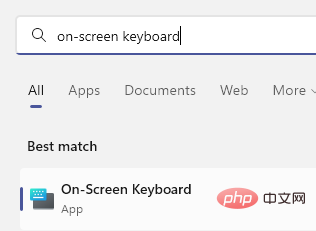
Schritt 2: Gehen Sie zum Abschnitt „Beste Übereinstimmungen“, klicken Sie mit der rechten Maustaste auf das Ergebnis (Bildschirmtastatur) und wählen Sie „Dateispeicherort öffnen“ aus.
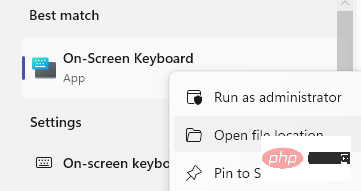 Schritt 3: Suchen Sie im geöffneten Datei-Explorer-Fenster die Datei „On-Screen Keyboard“ (Bildschirmtastatur), klicken Sie mit der rechten Maustaste darauf und wählen Sie „Weitere Optionen anzeigen“ (More Options anzeigen).
Schritt 3: Suchen Sie im geöffneten Datei-Explorer-Fenster die Datei „On-Screen Keyboard“ (Bildschirmtastatur), klicken Sie mit der rechten Maustaste darauf und wählen Sie „Weitere Optionen anzeigen“ (More Options anzeigen).
Als nächstes klicken Sie im Unterkontextmenü auf Senden an
und wählen SieDesktop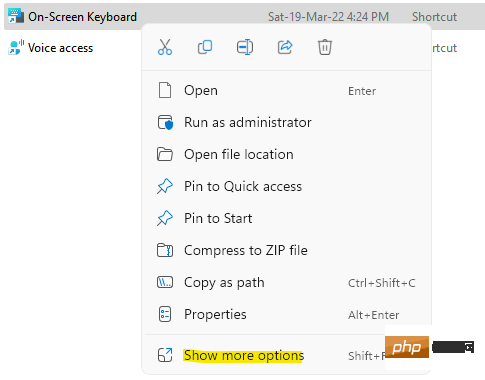
. Dadurch wird sofort eine Verknüpfung zur Bildschirmtastatur auf Ihrem Desktop erstellt. Doppelklicken Sie auf die Verknüpfung, um die virtuelle Tastatur zu öffnen.
Methode 2: Durch Erstellen einer Desktop-Verknüpfung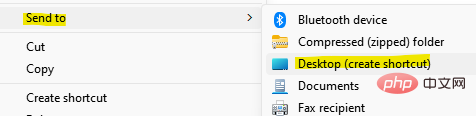 Obwohl dies etwas länger als oben beschrieben ist, ist dies eine weitere Möglichkeit, eine Desktop-Verknüpfung für Ihre virtuelle Tastatur zu erstellen. Befolgen Sie diese Anweisungen, um zu erfahren, wie Sie eine neue Verknüpfung auf Ihrem Desktop erstellen und sofort auf die Bildschirmtastatur zugreifen:
Obwohl dies etwas länger als oben beschrieben ist, ist dies eine weitere Möglichkeit, eine Desktop-Verknüpfung für Ihre virtuelle Tastatur zu erstellen. Befolgen Sie diese Anweisungen, um zu erfahren, wie Sie eine neue Verknüpfung auf Ihrem Desktop erstellen und sofort auf die Bildschirmtastatur zugreifen:
Schritt 1: Gehen Sie zum Desktop, klicken Sie mit der rechten Maustaste irgendwo in einen leeren Bereich, wählen Sie
„Neu“und Wählen Sie aus dem Rechtsklick-Menü „
Verknüpfung“.Schritt 2: Gehen Sie im sich öffnenden Fenster „Verknüpfung erstellen“ zum Feld „Geben Sie den Speicherort des Elements ein“ und geben Sie OSK
ein.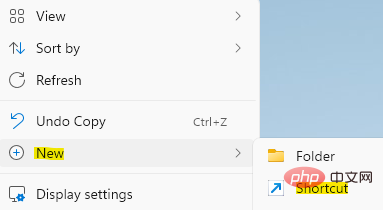
Klicken Sie auf Weiter
, um fortzufahren.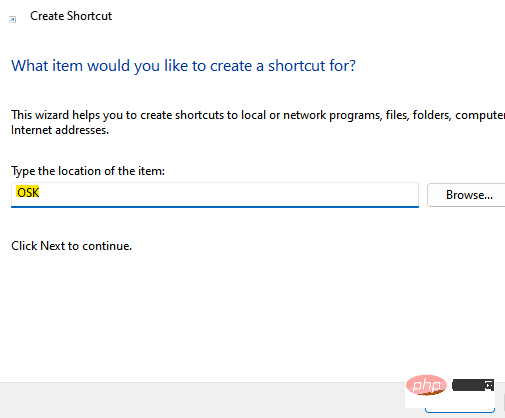 Schritt 3: Geben Sie im nächsten Fenster im Namensfeld diese Tastenkombination ein. Sie können ihr nach Belieben einen beliebigen Namen geben, damit Sie die virtuelle Tastenkombination leicht identifizieren können.
Schritt 3: Geben Sie im nächsten Fenster im Namensfeld diese Tastenkombination ein. Sie können ihr nach Belieben einen beliebigen Namen geben, damit Sie die virtuelle Tastenkombination leicht identifizieren können.
Nennen wir es zum Beispiel „Bildschirmtastatur“ und klicken Sie auf „Fertig stellen“.
Nachdem Sie erfolgreich eine Desktop-Verknüpfung für Ihre Bildschirmtastatur erstellt haben, können Sie jetzt problemlos auf Ihre Bildschirmtastatur zugreifen. Sie müssen jetzt keine physische Tastatur mehr verwenden, was auch dann nützlich ist, wenn die physische Tastatur aufgrund von Hardwareproblemen nicht mehr funktioniert. Die Bildschirmtastatur verfügt über dieselben gemeinsamen Tasten wie eine physische Tastatur, und Sie können eine Touchpad-Maus oder eine externe Maus verwenden, um Tasten auf der virtuellen Tastatur Ihres Vorjahres zu drücken.Das obige ist der detaillierte Inhalt vonSo erstellen Sie ganz einfach eine Desktop-Verknüpfung zur Bildschirmtastatur unter Windows 11/10. Für weitere Informationen folgen Sie bitte anderen verwandten Artikeln auf der PHP chinesischen Website!

